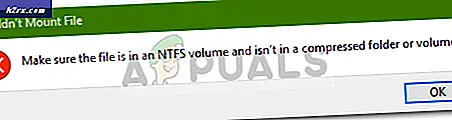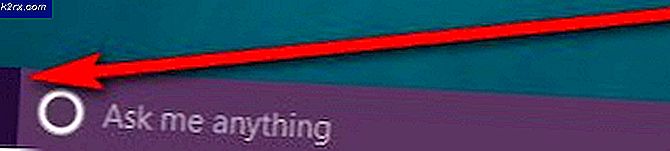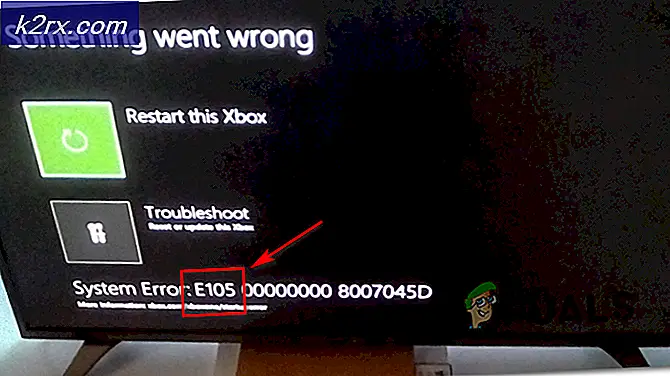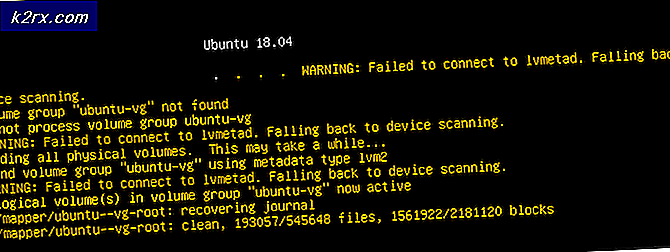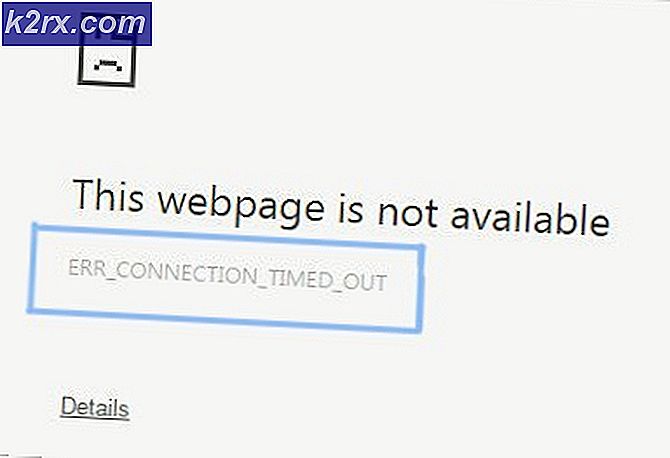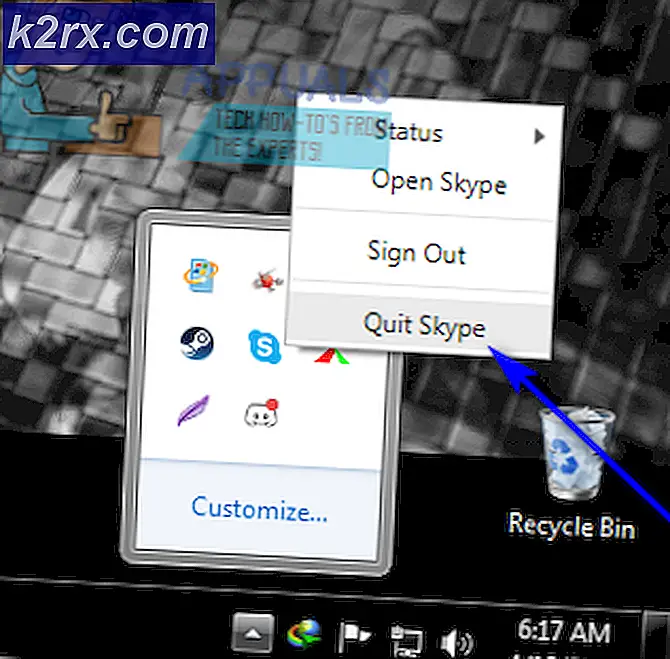Remix OS'de USB WiFi dongle'ı nasıl etkinleştirilir
Masaüstü PC için tasarlanan Android işletim sistemi olan Remix OS, kurulumdan sonra jenerik sürücüleri kullanarak birçok WiFi cihazıyla uyumludur. Ancak bir dizi kullanıcı, özellikle USB WiFi adaptörlerinin ve USB dongle'larının / cep WiFi'lerinin belirli markalarının sistem tarafından tanınmadığını bildiriyor. Bazıları sadece WiFi depolama özelliği olmadan bir USB depolama aygıtı olarak görünebilir.
Bu kılavuzda, bu sorunu nasıl ele alacağınızı göstereceğim, ancak Remix OS'de yüklü ve çalışan bir üçüncü taraf başlatıcısı gerekir - çünkü başlatıcı ana ekranında bir widget'a ihtiyacımız var ve Remix OS yerel başlatıcısı widget'ları desteklemiyor. Bu, Remix işletim sisteminin sistemde müdahalede bulunmadan üçüncü taraf rampaları desteklememesi nedeniyle oldukça karmaşık bir süreçtir, ancak bunu yapmak için bir rehber yazdım - bkz. Bu kılavuza devam etmeden önce, Remix OS'de özel başlatıcı ve LWP'yi etkinleştirme.
Bir üçüncü taraf başlatıcısını (Nova veya Google Now Launcher'ı öneririm) Remix işletim sisteminde etkinleştirdikten sonra, aşağıdaki adımlarla devam edin. Bununla birlikte, Bluetooth veya USB OTG kablosu kullanan bir Ethernet kablosu veya mobil hotspot gibi, arada sırada internete bağlanmak için alternatif bir yönteme ihtiyacınız olduğunu söylemekten dolayı özür dilerim. Bunun nedeni, USB WiFi dongle desteğini etkinleştirmek için indirmemiz gereken uygulamanın bir çevrimdışı .apk olarak yüklenememesidir, kendini kurmak için internet erişimine ihtiyaç duyar.
PRO TIP: Sorun bilgisayarınız veya dizüstü bilgisayar / dizüstü bilgisayar ile yapılmışsa, depoları tarayabilen ve bozuk ve eksik dosyaları değiştirebilen Reimage Plus Yazılımı'nı kullanmayı denemeniz gerekir. Bu, çoğu durumda, sorunun sistem bozulmasından kaynaklandığı yerlerde çalışır. Reimage Plus'ı tıklayarak buraya tıklayarak indirebilirsiniz.- Google Play Store'dan PPP Widget 3'ü indirin ve yükleyin.
- Ayarlar> Hakkında> seçeneğine gidin ve kararsız güncellemeler etkinleştirilinceye kadar OS sürümüne dokunun.
- Geliştirici Modu da etkinleştirilinceye kadar Yapı Numarası üzerine dokunun.
- Başlatıcıya bağlı olarak, widget erişim menüsünü açın. Dokunmatik ekrana uzun süreli basmak için ana ekranda sol tıklamayı basılı tutmalısınız.
- PPP Widget'ı bulmak için aşağı kaydırın. Ana Ekrana sürükleyin.
- USB dongle'ınızı bağlayın ve PPP Widget otomatik olarak etkinleştirilmelidir.
PRO TIP: Sorun bilgisayarınız veya dizüstü bilgisayar / dizüstü bilgisayar ile yapılmışsa, depoları tarayabilen ve bozuk ve eksik dosyaları değiştirebilen Reimage Plus Yazılımı'nı kullanmayı denemeniz gerekir. Bu, çoğu durumda, sorunun sistem bozulmasından kaynaklandığı yerlerde çalışır. Reimage Plus'ı tıklayarak buraya tıklayarak indirebilirsiniz.